Pastaba: Norėtume jums kuo greičiau pateikti naujausią žinyno turinį jūsų kalba. Šis puslapis išverstas automatiškai, todėl gali būti gramatikos klaidų ar netikslumų. Mūsų tikslas – padaryti, kad šis turinys būtų jums naudingas. Gal galite šio puslapio apačioje mums pranešti, ar informacija buvo naudinga? Čia yra straipsnis anglų kalba , kuriuo galite pasinaudoti kaip patogia nuoroda.
Galite palaikyti atnaujintą dokumentų ir sąrašo elementų pakeitimų "SharePoint" svetainėje gauti pranešimus apie pakeitimus per tikrai paprastojo sindikavimo (RSS), jei jūsų svetainė yra sukonfigūruota siųsti juos.
Kitas būdas gauti pranešimų yra naudoti įspėjimus. Daugiau informacijos rasite kurti įspėjimą, kuris gauti pranešimą, kai failo arba aplanko pakeitimus programoje "SharePoint".
Atnaujintas 2017 sausio 3 dėl klientų atsiliepimus.
Apžvalga
RSS yra technologija, kuri leidžia jums vienu metu gauti naujinimus standartizuoti formatas keliose svetainėse. RSS informacijos santraukų rodomi naujinimus ir kitų svetainių prenumeratos RSS skaityklę.
Galite peržiūrėti ir užsiprenumeruoti RSS informacijos santraukų sąrašo arba bibliotekos ar net rodinys, jei filtravote informaciją arba Tinkinti stulpelius.
RSS informacijos santraukos padeda sujungti iš skirtingų svetainių gautus naujinimus RSS skaitytuve. RSS informacijos santraukos gaunamos periodiškai ir rodomos RSS skaitytuve, kuriame galbūt jau valdote ir kitokio tipo informacijos, pvz., naujienų arba interneto dienoraščių svetainių antraščių, prenumeratas. Galima rinktis iš kelių RSS skaitytuvų tipų, įskaitant atskirus skaitytuvus, naršykles, pvz., „Windows Internet Explorer“, ir el. pašto programas, pvz., „Microsoft Outlook“.
Pastaba: Kad galėtumėte gauti RSS informacijos santraukų, serverio administratorius turi įgalinti RSS informacijos santraukų centriniame administravime ir svetainės administratorius turi įgalinti RSS informacijos santraukų, skirtų svetainių puslapyje Svetainės parametrai. Informacijos apie tai, kaip įgalinti RSS informacijos santraukų ieškokite valdyti RSS informacijos santraukų svetainės ar svetainių rinkinį.
Prenumeruoti RSS informacijos santraukos, skirtos sąrašo arba bibliotekos
Pastaba: Atsižvelgiant į tai, kaip nustatyta jūsų naršyklė arba sistema, atlikti šios procedūros gali būti neįmanoma arba žingsniai gali skirtis. Daugiau informacijos teiraukitės svetainės savininko arba administratoriaus.
-
Eikite į sąrašą ar biblioteką, į kurią norite prenumeruoti, ir tada atlikite vieną iš šių veiksmų:
SharePoint Online, spustelėkite grįžti į "SharePoint" klasikinis, ir spustelėkite sąrašo arba bibliotekos.
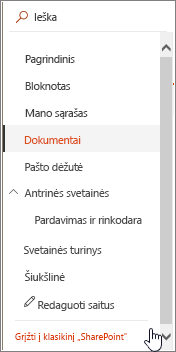
For SharePoint 2016 2013 "," arba "2010", spustelėkite sąrašą arba biblioteką.
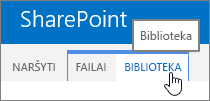
SharePoint 2007, spustelėkite veiksmų meniu

Pastaba: Šio skirtuko pavadinimas skiriasi, priklausomai nuo sąrašo arba bibliotekos, kuriai skirtą įspėjimą norite sukurti, tipo. Pvz., kalendoriaus sąrašo skirtukas yra Kalendorius.
Patarimas: Jei jūsų žiniatinklio naršyklėje leidžiama prenumeruoti rodinį, atliekant šį veiksmą gali būti įgalintas RSS įrankių juostos mygtukas. Jei taip yra, jį spustelėję, sąrašą arba biblioteką galėsite prenumeruoti tiesiogiai. Jei jūsų naršyklėje ši funkcija nesiūloma, galite atlikti tolesnius šios procedūros žingsnius.
-
Atlikite vieną iš šių veiksmų:
"SharePoint Online", 2016 2013, 2010, grupėje bendrinimas ir sekimas spustelėkite RSS informacijos santrauką.
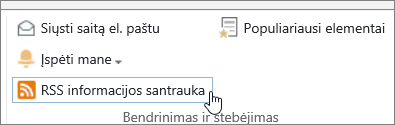
SharePoint 2007, spustelėkite Peržiūrėti RSS informacijos santrauką.
Pastaba: Jei RSS informacijos santraukos mygtukas išjungtas, kuris nors iš šios svetainės arba svetainių rinkinio RSS gali būti išjungtas. Peržiūrėkite savo svetainės administratorius.
-
Naršyklės lange rodomame RSS informacijos santraukos puslapyje vykdykite instrukcijas, kaip prenumeruoti informacijos santrauką. Pvz., spustelėkite Prenumeruoti šią informacijos santrauką.
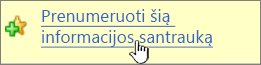
-
Vykdykite visas RSS skaitytuve, naršyklėje arba el. pašto programoje pateiktas papildomas instrukcijas.
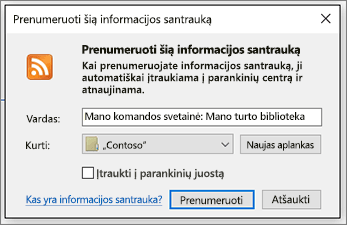
Pastaba: Jei mėginate prenumeruoti informacijos santrauką naudodami prenumeratos saitą, bet jūsų RSS skaitytuvas to neleidžia, vykdydami savo RSS skaitytuve pateiktas instrukcijas nukopijuokite informacijos santraukos URL ir įklijuokite jį savo skaitytuve.
Prenumeruoti RSS informacijos santraukos, skirtos sąrašo arba bibliotekos rodinį
Jei turite teisę modifikuoti rodinį, galite prenumeruoti RSS informacijos santrauką, skirtą konkrečiam rodiniui. Taip galėsite gauti naujinimus, susijusius su informacijos, rodomos tik tame rodinyje, keitimais.
Kai kuriose žiniatinklio naršyklėse rodinį prenumeruoti leidžiama spustelėjant RSS mygtuką, esantį naršyklės įrankių juostoje.
-
Eikite į sąrašą ar biblioteką, į kurią norite prenumeruoti ir atlikite vieną iš šių veiksmų:
-
SharePoint Online, spustelėkite Rodyti parinktis

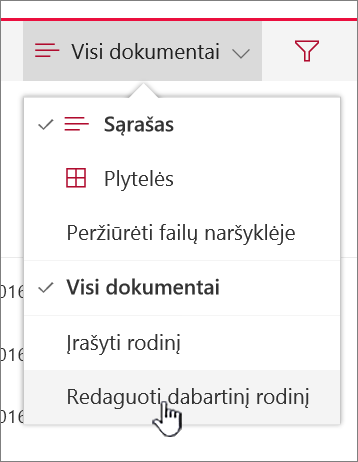
-
For SharePoint 2016 2013 "," arba "2010", spustelėkite sąrašą arba biblioteką.
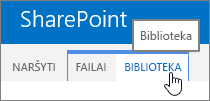
-
SharePoint 2007, spustelėkite Rodyti meniu.

Jei dar nematote vaizdą, kurią norite prenumeruoti, Dabartinis rodinys išplečiamajame sąraše pasirinkite tinkamą rodinį.
Pastaba: Šio skirtuko pavadinimas skiriasi, priklausomai nuo sąrašo arba bibliotekos, kuriai skirtą įspėjimą norite sukurti, tipo. Pvz., kalendoriaus sąrašo skirtukas yra Kalendorius.
-
-
Atlikite vieną iš šių veiksmų:
Programoje SharePoint Online spustelėkite Redaguoti dabartinį rodinį.
Programoje SharePoint 2016 "ir" 2013 "," 2010 spustelėkite Modifikuoti rodinį.
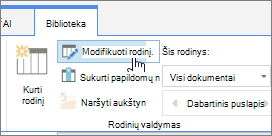
SharePoint 2007, spustelėkite Modifikuoti rodinį.
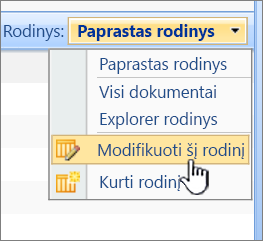
-
Sekcijoje vardas spustelėkite RSS mygtuką

-
Naršyklės lange rodomame RSS informacijos santraukos puslapyje vykdykite instrukcijas, kaip prenumeruoti informacijos santrauką. Pvz., spustelėkite Prenumeruoti šią informacijos santrauką.
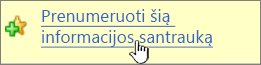
-
Vykdykite visas RSS skaitytuve, naršyklėje arba el. pašto programoje pateiktas papildomas instrukcijas.
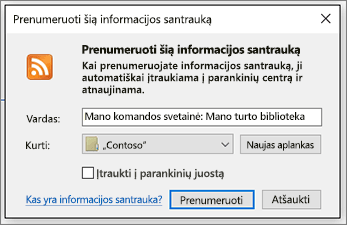
Pastaba: Jei mėginate prenumeruoti informacijos santrauką naudodami prenumeratos saitą, bet jūsų RSS skaitytuvas to neleidžia, vykdydami savo RSS skaitytuve pateiktas instrukcijas nukopijuokite informacijos santraukos URL ir įklijuokite jį savo skaitytuve.
Palikite komentarą
Šis straipsnis buvo naudingas? Jei taip, susisiekite su mumis puslapio apačioje. Jei nebuvo naudinga, mums pranešti, koks buvo paini arba jų trūksta. Nurodykite savo "SharePoint", OS "ir naršyklės. Dar kartą patikrinkite faktus, įtraukite informaciją ir atnaujinti šį straipsnį naudosime savo atsiliepimą.










